Tout le monde perd des données à un moment donné de leur vie. Le disque dur de votre ordinateur pourrait vous lâcher demain. Un ransomware pourrait prendre vos fichiers en otage, ou un bug logiciel pourrait supprimer vos fichiers importants. Si vous ne sauvegardez pas régulièrement votre ordinateur, vous pouvez perdre ces fichiers pour toujours.
Cependant, les sauvegardes ne sont pas obligatoirement difficiles ou confuses. Vous avez probablement entendu parler d’innombrables méthodes de sauvegarde différentes, mais quel est la bonne pour vous ? Et quels fichiers avez-vous vraiment besoin de sauvegarder ?
Sommaire
Méthode simple pour sauvegarder et protéger votre ordinateur
Windows comprend un certain nombre d’outils de sauvegarde et de récupération gratuits, mais la réalité est qu’ils sont loin d’être aussi efficaces que des solutions commerciales. Solutions qui sauvegardent automatiquement tous vos fichiers, photos et documents et les stocke cryptées sur le cloud.
Non seulement vous obtenez une sauvegarde sur cloud illimitée et peu coûteuse, mais vous pouvez également les utiliser pour sauvegarder votre ordinateur sur un disque dur local. Et vous obtenez des versions, la protection de fichiers supprimés, des applications mobiles afin que vous puissiez accéder à vos fichiers depuis n’importe quel appareil, et beaucoup plus.
C’est à propos de vos données personnelles
Commençons par l’évidence : qu’est ce que vous avez besoin de sauvegarder ? Eh bien, avant tout, vous devez sauvegarder vos fichiers personnels. Vous pouvez toujours réinstaller votre système d’exploitation et retélécharger vos programmes si votre disque dur plante, mais vos données personnelles sont irremplaçables.
Tout document personnel, photos, vidéos maison et toute autre donnée sur votre ordinateur devraient être sauvegardés régulièrement. Celles-ci ne peuvent jamais être remplacées. Si vous avez passé des heures à extraire des CD audio ou des DVD vidéo, vous voudrez peut-être aussi sauvegarder ces fichiers, de sorte que vous ne deviez pas tout recommencer.
Votre système d’exploitation, vos programmes et autres paramètres peuvent également être sauvegardés. Vous ne devez pas nécessairement les sauvegarder, mais cela peut vous faciliter la vie si votre disque dur entier meurt. Si vous êtes le type de personne qui aime jouer avec les fichiers système, modifier les registres et mettre régulièrement à jour votre matériel, une sauvegarde complète du système peut vous faire gagner du temps lorsque les choses se passent mal.
Les nombreuses façons de sauvegarder vos fichiers
Il existe de nombreuses façons de sauvegarder vos données, de l’utilisation d’un lecteur externe à la sauvegarde de ces fichiers sur un serveur Internet. Voici les forces et les faiblesses de chacun :
Sauvegarde sur un disque dur externe
Si vous disposez d’un disque dur USB externe, vous pouvez simplement sauvegarder vos fichiers sur ce lecteur à l’aide des fonctions de sauvegarde intégrées de votre ordinateur. Sous Windows 10 et 8, utilisez l’historique des fichiers. Sous Windows 7, utilisez Windows Backup. Sur Macs, utilisez Time Machine. Connectez de temps en temps le lecteur à l’ordinateur et utilisez l’outil de sauvegarde, ou laissez-le branché chaque fois que vous êtes à la maison et il sauvegardera automatiquement.
Avantages
Sauvegarder est bon marché et rapide.
Inconvénients
Si votre maison est cambriolée ou brûle, votre sauvegarde peut être perdue avec votre ordinateur, ce qui est très mauvais.
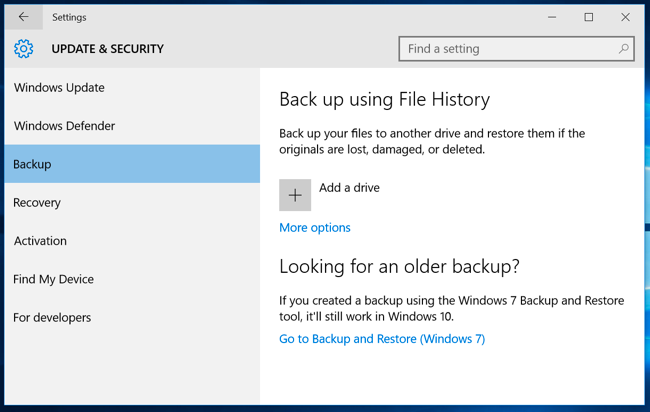
Sauvegarde sur Internet
Si vous souhaitez vous assurer que vos fichiers restent en sécurité, vous pouvez les sauvegarder sur Internet avec un service comme CrashPlan. CrashPlan est un service de sauvegarde en ligne bien connu que nous aimons et recommandons, mais il existe aussi des concurrents comme BackBlaze et MozyHome. Pour un tarif mensuel bas (environ 5 € par mois), ces programmes fonctionnent en arrière-plan sur votre PC ou votre Mac, en sauvegardant automatiquement vos fichiers sur le stockage Web du service. Si vous perdez ces fichiers et que vous en avez encore besoin, vous pouvez les restaurer. CrashPlan peut également sauvegarder sur un autre ordinateur gratuitement, par exemple, l’ordinateur d’un ami ou un autre ordinateur que vous possédez.
Avantages
La sauvegarde en ligne vous protège contre tout type de perte de données, la mort du disque dur, le vol, les catastrophes naturelles et tout le reste.
Inconvénients
Ces services coûtent généralement de l’argent (voir la section suivante pour plus de détails), et la sauvegarde initiale peut prendre beaucoup plus de temps que sur un lecteur externe. Surtout si vous avez beaucoup de fichiers.
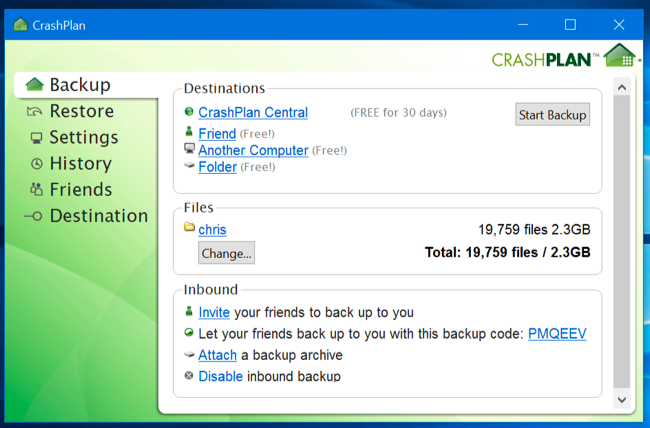
Utiliser un service de stockage sur Cloud
Les puristes de la sauvegarde diront que ce n’est pas techniquement une méthode de sauvegarde, mais pour la plupart des gens, cela sert un but suffisamment similaire. Plutôt que de stocker vos fichiers sur le disque dur de votre ordinateur, vous pouvez les stocker sur un service comme Dropbox, Google Drive, Microsoft OneDrive ou un service de stockage cloud similaire. Ils se synchroniseront automatiquement avec votre compte en ligne et avec vos autres ordinateurs. Si votre disque dur meurt, vous aurez toujours les copies des fichiers stockés en ligne et sur vos autres ordinateurs.
Avantages
Cette méthode est simple, rapide et, dans de nombreux cas, gratuite, et comme elle est en ligne, elle vous protège contre tous les types de perte de données.
Inconvénients
La plupart des services de cloud offrent seulement quelques gigaoctets d’espace gratuit, donc cela ne fonctionne que si vous avez un petit nombre de fichiers que vous souhaitez sauvegarder.

Bien que les programmes de sauvegarde comme CrashPlan et les services de stockage cloud comme Dropbox soient tous des des sauvegardes en ligne, ils fonctionnent de manière fondamentalement différente. Dropbox est conçu pour synchroniser vos fichiers entre les PC, tandis que CrashPlan et des services similaires sont conçus pour sauvegarder de grandes quantités de fichiers. CrashPlan conservera plusieurs copies de différentes versions de vos fichiers afin que vous puissiez restaurer le fichier exactement comme il l’était à plusieurs points de son histoire. Et, alors que des services comme Dropbox sont gratuits pour de petites quantités d’espace, le prix bas de CrashPlan offre un espace de sauvegarde aussi grand que vous le souhaitez. Selon la quantité de données que vous avez, l’un pourrait être moins cher que l’autre.
Le client CrashPlan peut également sauvegarder sur un lecteur externe. Il vous fournis donc des sauvegardes sur votre disque dur et des sauvegardes sur les serveurs CrashPlan.
Une sauvegarde est insuffisante : Utilisez plusieurs méthodes
Alors, quelle solution devriez-vous utiliser? Idéalement, vous utiliserez au moins deux d’entre elles. Pourquoi ? Parce que vous voulez des sauvegardes onsite et offsite.
“Onsite” signifie littéralement des sauvegardes stockées au même emplacement physique que vous. Donc, si vous effectuez une sauvegarde sur un disque dur externe et que vous le gardez chez vous avec le PC de votre maison, il s’agit d’une sauvegarde onsite.
Les sauvegardes offsite sont stockées dans un autre emplacement. Donc, si vous sauvegardez sur un serveur en ligne, comme CrashPlan ou Dropbox, c’est une sauvegarde offsite.
Les sauvegardes onsite sont plus rapides et plus faciles et devraient être votre première ligne de défense contre la perte de données. Si vous perdez des fichiers, vous pouvez les restaurer rapidement à partir d’un disque dur externe. Mais vous ne devez pas compter uniquement sur les sauvegardes onsite. Si votre maison brûle ou que tout le matériel est subtilisé par des voleurs, vous perdriez tous vos fichiers.
Vous n’êtes pas obligé de payer
Les sauvegardes offsite ne sont pas obligatoirement un serveur Internet. Et vous ne devez pas forcément payer un abonnement mensuel pour ça. Vous pouvez sauvegarder vos fichiers sur un disque dur et le stocker à votre bureau, chez un ami, ou dans un coffre-fort de banque, par exemple. Ce serait un peu plus gênant, mais c’est techniquement une sauvegarde offsite.
De plus, CrashPlan peut sauvegarder gratuitement sur l’ordinateur d’un ami. Donc, peut-être que vous pourriez faire un accord avec un copain. Vous pourriez faire des sauvegardes sur les ordinateurs de l’autre via Internet. Ainsi vous n’aurez pas à payer de frais mensuels, et vous obtenez chacun des sauvegardes offsite. (Et parce que les sauvegardes sont cryptées, votre ami ne peut pas accéder à vos données, il les stock juste pour vous).
De la même façon, vous pouvez également stocker vos fichiers dans Dropbox, Google Drive ou OneDrive et effectuer des sauvegardes régulières sur un lecteur externe. Ou vous pouvez utiliser CrashPlan pour sauvegarder à la fois sur un lecteur externe et sur leur service en ligne. Obtenant vos sauvegardes onsite et offsite à partir du même programme. Il existe de nombreuses façons d’utiliser ces services en tandem, et c’est à vous de le faire. Assurez-vous simplement d’avoir une stratégie de sauvegarde solide. Faites des sauvegardes onsite et offsite. Vous disposerez ainsi d’un large filet de sécurité pour ne jamais perdre vos fichiers.
Automatisez le processus !
Tout ceci peut sembler compliqué, mais plus vous automatisez votre système de sauvegarde, plus vous serez en mesure de sauvegarder et plus vos chances seront importantes. C’est pourquoi vous devez utiliser un outil automatisé au lieu de copier des fichiers sur un lecteur externe à la main. Vous pouvez le configurer une fois et l’oublier.
C’est une des raisons pour lesquelles nous aimons vraiment les services en ligne comme CrashPlan. Si vous utilisez une sauvegarde sur Internet, il peut automatiquement la faire tous les jours. Si vous devez brancher un lecteur externe, vous devez faire plus d’efforts. Ce qui signifie que vous sauvegarderez moins souvent et que vous ne pourrez plus vous arrêter de le faire. Automatiser le tout vaut bien d’y mettre le prix.
Au final, il vous suffit de réfléchir à l’emplacement de vos fichiers. Et de vous assurer que vous avez plusieurs copies à tout moment. Idéalement, ces copies devraient être dans plus d’un emplacement physique. Tant que vous réfléchissez réellement à ce que vous allez faire si votre ordinateur meurt, vous devriez être en avance sur la plupart des gens.


